Slack on monipuolinen, työhön suuntautunut sosiaalinen sovellus jossa voit luoda erilaisia kanavia keskustellaksesi, saada neuvoja, keskustella kahden kesken ja jakaa sisältöä. Meillä on kokonainen opas palvelusta (linkki yllä), ja monet teistä ovat ehkä tottuneet siihen viime vuosien aikana kotityötilanteissa.
Sisällys
- Slack-tilin poistaminen käytöstä
- Mitä tietää Slack-tilin poistamisesta
Suositellut videot
Helppo
15 minuuttia
Pääsy Slack-työtilaan
Asiat kuitenkin muuttuvat. Ehkä yrityksesi muutti pois Slackista tai projekti, jota työstit Slackin kanssa, on päättynyt – tai ehkä olet lähdössä uuteen tilaisuuteen ja haluat poistaa Slack-tilisi kokonaan ennen lähtöä. Slack-profiilisi poistetaan käytöstä kokonaan. Näytämme sinulle, mitä sinun tulee tehdä ja mitä tämä tarkoittaa tilillesi tulevaisuudessa.
Slack-tilin poistaminen käytöstä
Ota omasi Hitaat kirjautumistiedot valmiina ennen kuin aloitat. Voit kirjautua sisään joko verkkosovellukseen tai työpöytäasiakkaaseen – näiden vaiheiden pitäisi toimia molemmissa.
Vaihe 1: Löytää sinun Profiilikuva Slack-ikkunan oikeassa yläkulmassa ja valitse se.
Vaihe 2: Valitse avattavasta valikosta Profiili.
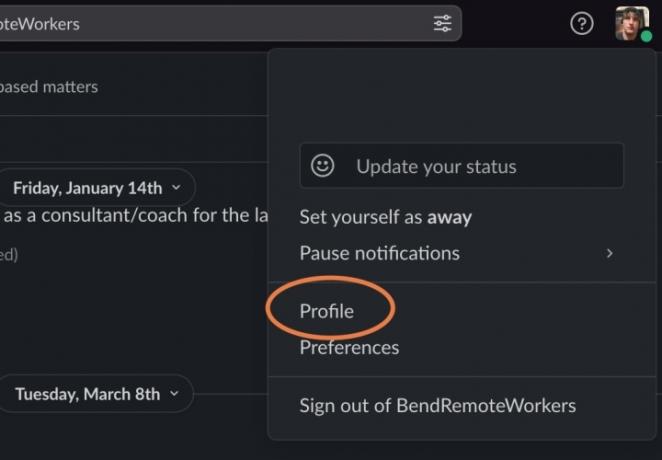
Liittyvät
- Sivun poistaminen Google-dokumenteista
- Kuinka poistaa ChatGPT-tilisi
- ChatGPT julkaistiin juuri Slackissa – näin voit käyttää sitä
Vaihe 3: Valitse Kolmipiste -painiketta profiilisi alla, eli Lisää vaihtoehto.
Vaihe 4: Valitse Tilin asetukset.
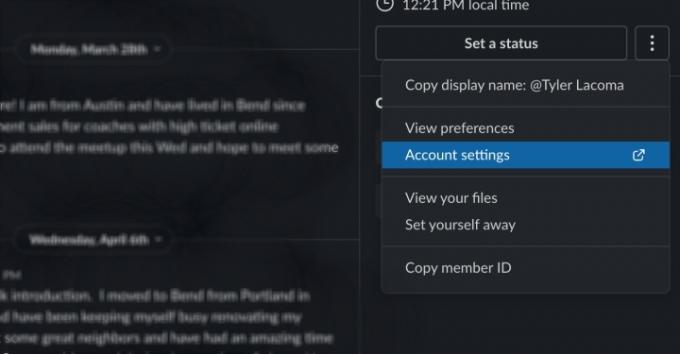
Vaihe 5: Tämän jälkeen sinut ohjataan uudelle sivulle, jolla on erilaisia tilitietoja. Vieritä alaspäin, kunnes saavutat painikkeen Poista tilisi käytöstä. Valitse se.
Huomaat, että Slack antaa sinulle useita tärkeitä neuvoja, mukaan lukien sen, että voit ottaa yhteyttä omistajaan tähän Slack-työtilaan ja pyytää heitä poistamaan kaikki profiilitietosi kokonaan heidän kauttaan kanavia. Jos haluat poistaa läsnäolosi kokonaan tästä Slackista, tämä on hyvä lisävaihe, kun olet valmis (lisätietoja tilin poistamisen vaikutuksista alla).
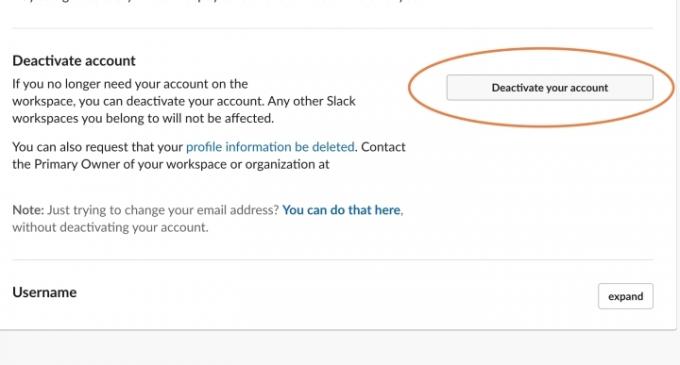
Vaihe 6: Vahvista, että todella haluat poistaa tilisi. Viimeistele valinta antamalla tilisi kirjautumistunnus ja salasana uudelleen. Tilisi deaktivoidaan välittömästi tällä hetkellä.
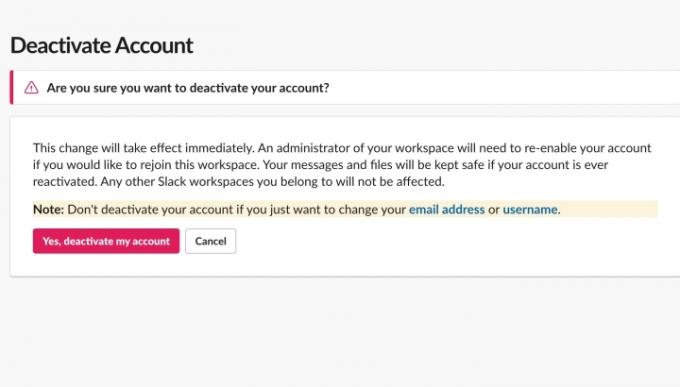
Mitä tietää Slack-tilin poistamisesta
Jos olet vain vaihtamassa uuteen sähköpostiin, sinun ei tarvitse poistaa Slack-tiliäsi kokonaan. Siellä on Asetukset-vaihtoehto, jolla voit vaivattomasti korvata nykyisen Slackin käyttämäsi sähköpostin menettämättä mitään. Samoin voit myös vaihtaa käyttäjätunnuksesi milloin tahansa.
Tilin deaktivointi tällä tavalla poistaa sen vain tästä Slack-työtilasta. Jos sinulla on useita Slackeja, muut Slack-tilisi pysyvät ennallaan; se ei vaikuta heihin. Jos haluat poistaa itsesi Slackista kokonaan, sinun on tehtävä se yksi kerrallaan.
Syy siihen, miksi sitä kutsutaan "deaktivoimiseksi" poistamisen sijaan, on se, että viestisi ja tiedostosi pysyvät osana Slackin työtilaa. Työpaikan järjestelmänvalvoja voi palauttaa tilisi – jos esimerkiksi päädyt palaamaan toiseen projektiin myöhemmin. Kuitenkin, kuten yllä mainittiin, jos todella haluat tyhjentää kaikki asiaan liittyvät tiedot, sinun on otettava yhteyttä järjestelmänvalvojaan ja pyydettävä sitä erikseen.
Slack voidaan integroida useiden sovellusten kanssa. Jos olet asentanut sovelluksia, jotka toimivat Slackin kanssa, ja poistat sitten kaikki Slack-tilisi käytöstä, kyseiset sovellukset eivät ehkä enää toimi tai ainakaan samalla tavalla. Ole valmis kirjautumaan eri tavalla tai pyydä työtilan omistajalta tiettyjä oikeuksia, kun kyse on edelleen tarvitsemistasi sovelluksista.
Jos olet työtilan ensisijainen omistaja, et voi deaktivoida tiliäsi tällä tavalla. Jotta työtila olisi olemassa, jonkun on oltava ensisijainen omistaja. Sinun on siirrettävä ensisijainen omistajuus toiselle tilille tai suljettava Slack-tila kokonaan.
Mietitkö, kannattaako jäädä Slackin kanssa? On aina hyvä idea tutkia vaihtoehtojasi. Katso oppaamme Slack versus Microsoft Teams oppia lisää.
Toimittajien suositukset
- Kuinka poistaa Instagram-tilisi käytöstä (tai poistaa se)
- Ohjelman asennuksen poistaminen Windows 10:ssä
- Kuinka luoda kysely Slackissa
- Yleisimmät Slackin ongelmat ja niiden korjaaminen
- Kuinka poistaa BeReal-viesti
Päivitä elämäntapasiDigital Trends auttaa lukijoita pysymään tekniikan nopeatempoisessa maailmassa uusimpien uutisten, hauskojen tuotearvostelujen, oivaltavien toimitusten ja ainutlaatuisten kurkistusten avulla.




